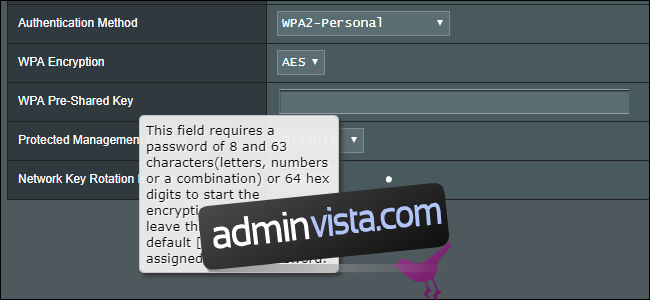När du har gett någon ditt Wi-Fi-lösenord har de obegränsad tillgång till ditt Wi-Fi och de kan ansluta till ditt nätverk på alla sina enheter. Så brukar det fungera i alla fall. Så här startar du upp dem.
Innehållsförteckning
Alternativ 1: Ändra ditt Wi-Fi-lösenord
Den enklaste och säkraste metoden är att bara ändra ditt Wi-Fi-nätverks lösenord på din router. Detta kommer att tvinga bort alla enheter från ditt Wi-Fi-nätverk – även din egen. Du måste återansluta till Wi-Fi-nätverket genom att ange det nya lösenordet på alla dina enheter. Alla som inte har ditt nya lösenord kommer inte att kunna ansluta.
Låt oss vara ärliga: Om du har många enheter kommer det att vara jobbigt att återansluta dem alla. Men det är också den enda riktiga, idiotsäkra metoden. Även om du kan svartlista en enhet på din router så att den inte kan återansluta, kan någon med ditt Wi-Fi-lösenord ansluta till en ny enhet. (Och även om de inte kommer ihåg lösenordet finns det sätt att återställa sparade Wi-Fi-lösenord på Windows-datorer och andra enheter.)
För att göra detta måste du komma åt din routers konfigurationsinställningar – vanligtvis i ett webbgränssnitt – logga in och ändra Wi-Fi-lösenordet. Du kan också ändra Wi-Fi-nätverkets namn medan du håller på. Vi har en guide för att komma åt din routers webbgränssnitt, och du kan också göra en webbsökning efter din routers namn och modellnummer för att hitta tillverkarens manual och officiella instruktioner. Leta efter avsnittet ”Trådlöst” eller ”Wi-Fi” i routerns alternativ.
Allt detta förutsätter att du har ställt in ett lösenord på din router! Se till att du aktiverar säker kryptering (WPA2) och ställer in en stark lösenfras. Om du är värd för ett öppet Wi-Fi-nätverk kommer vem som helst att kunna ansluta.
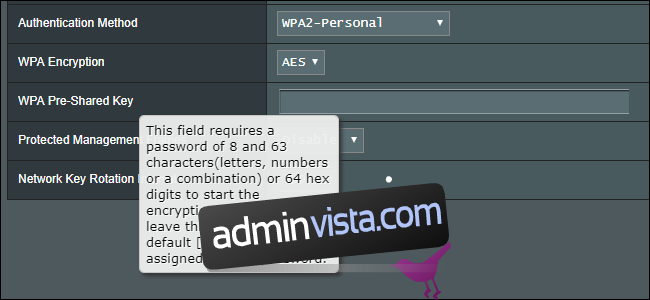
Alternativ 2: Använd MAC-adressfiltrering på din router
Vissa routrar har åtkomstkontrollfunktioner som kan hantera vilka enheter som tillåts ansluta. Varje trådlös enhet har en unik MAC-adress. Vissa routrar låter dig svartlista (förbjuda) enheter med en viss MAC-adress från att ansluta. Vissa routrar låter dig ställa in en vitlista med endast godkända enheter och förhindrar att andra enheter ansluter i framtiden.
Alla routrar har inte ens det här alternativet. Även om du kan använda det är det inte helt säkert. Någon med din Wi-Fi-lösenfras kan ändra sin enhets MAC-adress för att matcha en godkänd och ta dess plats i ditt Wi-Fi-nätverk. Även om ingen gör det, måste du ange MAC-adresser manuellt när du ansluter nya enheter, annars kan en angripare bara ansluta när som helst – det verkar inte vara idealiskt.
Av alla dessa skäl rekommenderar vi att du inte använder MAC-adressfiltrering.
Men om du bara tillfälligt vill sparka igång en enhet tillfälligt – kanske dina barns enhet – och du inte är orolig för att de ska komma runt kvarteret, kan detta vara en bra metod.
Du måste gräva runt i din WI-Fi-routers inställningar för att se om den ens stöder något liknande. Till exempel, på vissa Netgear-routrar kallas detta för ”åtkomstlista för trådlöst kort.” På andra Netgear-routrar som Nighthawk, åtkomstkontrollfunktionen styr bara åtkomst till internet – blockerade enheter kan fortfarande ansluta till Wi-Fi men nekas tillgång till internet. Google Wifi-routrar låter dig ”pausa” internetåtkomst till enhetermen detta kommer inte att ta bort dem från ditt Wi-Fi.
Alternativ 3: Använd ett gästnätverk i första hand
Om du ger en gäst åtkomst till ditt Wi-Fi-nätverk kan du göra denna process mycket enklare för dig själv genom att konfigurera ett gäst-Wi-Fi-nätverk på din router. Gästnätverket är ett separat accessnätverk. Du kan till exempel ha ett nätverk ”Home Base” och ett annat som heter ”Home Base – Guest.” Du kommer aldrig att ge dina gäster tillgång till ditt huvudnätverk.
Många routrar erbjuder denna funktion och kallar det ett ”gästnätverk” eller ”gäståtkomst” i sina inställningar. Ditt gästnätverk kan ha ett helt separat lösenord. Om du någonsin behöver ändra det kan du bara ändra gästnätverkets lösenord utan att ändra ditt primära nätverkslösenord och sparka igång dina egna enheter.
Gästnätverk kan ofta ”isoleras” från ditt huvudnätverk också. Din gästs enheter kommer inte att ha tillgång till filresurser på dina datorer eller andra nätverksanslutna resurser om du aktiverar ”isolering” eller inaktiverar ”tillåt gäster tillgång till lokala nätverksresurser” eller vad alternativet heter.
Återigen måste du gräva i din routers inställningar för att se om den har en ”gästnätverk”-funktion. Gästnätverk är dock mycket vanligare än åtkomstkontrollistor.
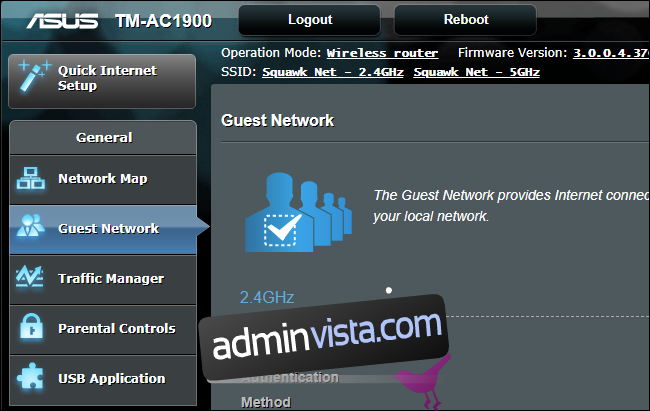
Om du kan komma åt enheten ansluter du till Wi-Fi
I det osannolika fallet att du har tillgång till någons enhet och de inte har angett något lösenord eller inte kan stoppa dig, kan du ta bort det sparade lösenordet. Du kan till exempel säga till en iPhone att glömma nätverket eller ta bort den sparade Wi-Fi-nätverksprofilen på Windows.
Förutsatt att du har tillgång till personens enhet och de inte har kommit ihåg eller skrivit ner ditt Wi-Fi-lösenord, kommer detta att lösa ditt problem. De kan inte återansluta på den enheten om de inte anger lösenordet igen. Naturligtvis kan de se det på alla andra enheter de har tillgång till där lösenordet sparas.
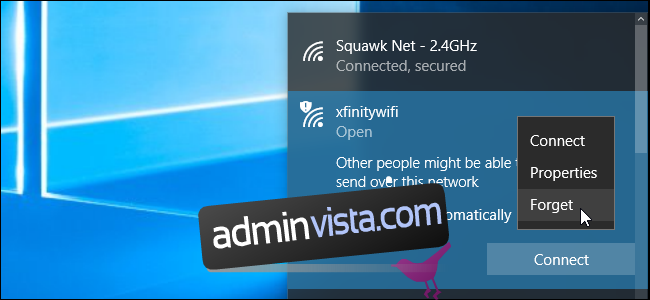
Vad sägs om programvara som sparkar bort folk från ditt Wi-Fi?
Sök på webben efter det här ämnet och du kommer att upptäcka personer som rekommenderar programvara som Netcut eller JamWifi, som kan skicka paket till andra enheter på ditt Wi-Fi-nätverk och uppmana dem att koppla från.
Dessa mjukvaruverktyg kör i princip en Wi-Fi-auktoriseringsattack för att tillfälligt starta en enhet från ditt Wi-Fi-nätverk
Det här är ingen riktig lösning. Även efter att du har avauktoriserat en enhet kommer den fortfarande att försöka ansluta. Det är därför som vissa verktyg kontinuerligt kan skicka ”deauth”-paket om du lämnar din dator på.
Det här är inte ett riktigt sätt att permanent ta bort någon från ditt nätverk och tvinga dem att förbli frånkopplad.